仕入管理画面では仕入れた商品について次の様な情報を管理することで、仕入れた商品がちゃんと納品されたかどうか?や各商品の日本円での単価を把握することが出来ます。
- 仕入先
- 注文番号
- 追跡番号
- 注文日
- 納品日
- 送料
- 商品のASIN
- 仕入れ価格(ドル)
- 仕入数量
- 仕入額(円)
- メモ
この画面で管理している商品を原価管理画面にて、国際送料や関税・消費税を含めた原価管理するという流れになります。
仕入れ商品の管理方法
画面左のメニューから「仕入れ管理画面」を表示し、+ボタンをクリックします。
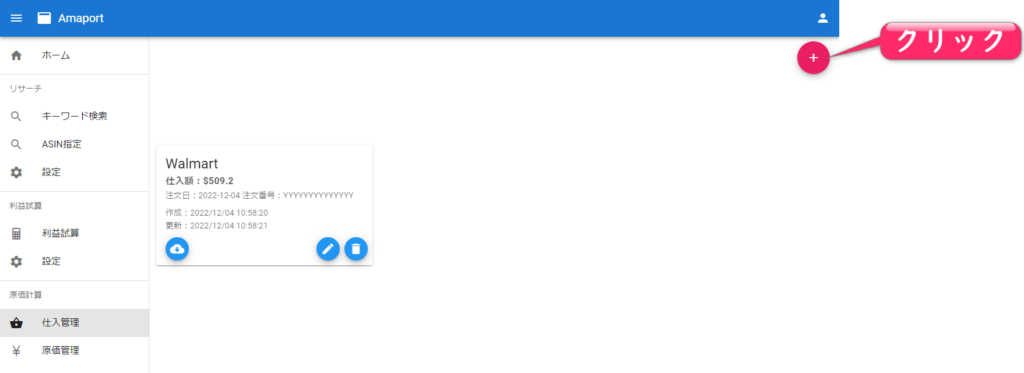
各項目を入力しOKをクリックします。
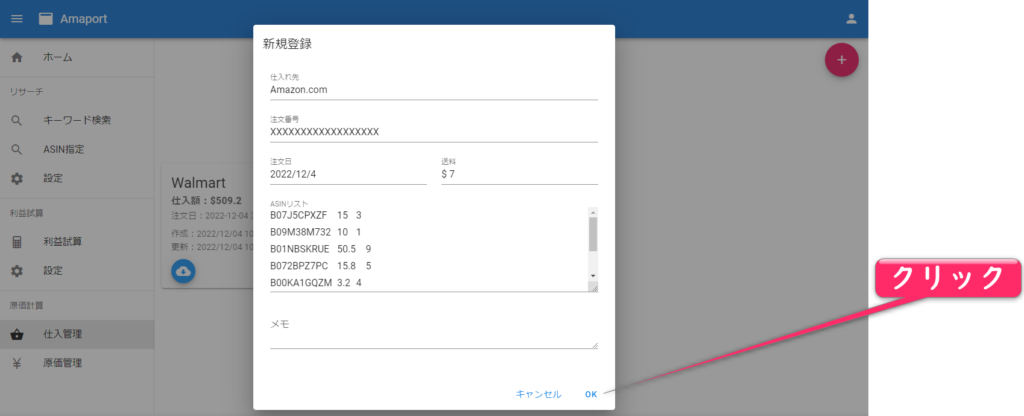
新規登録画面が表示されますので、各入力項目について解説します。
仕入先
仕入先の名称やショップのURLなどを入力します。
注文番号
注文した際に発行される注文番号を入力します。必須ではありませんが入力しておくと、何か問題があって仕入れ先へ問い合わせる際に便利です。
注文日
商品を注文した日です。
送料
商品とは別に送料がかかる場合はこちらに入力します。
ASINリスト
ASIN、単価、数量を1行に1つずつ、カンマもしくはタブで区切って入力します。ASINだけ入力して後で詳細画面で入力することも可能です。
メモ
何かメモを残したい場合に使用します。(例:分納された時に納品済みの商品をメモしたいなど)
編集画面について
仕入れ情報の鉛筆アイコンをクリックすると編集画面が表示されます。

追加画面で入力した項目に加え、新たに項目が3つ表示されます。
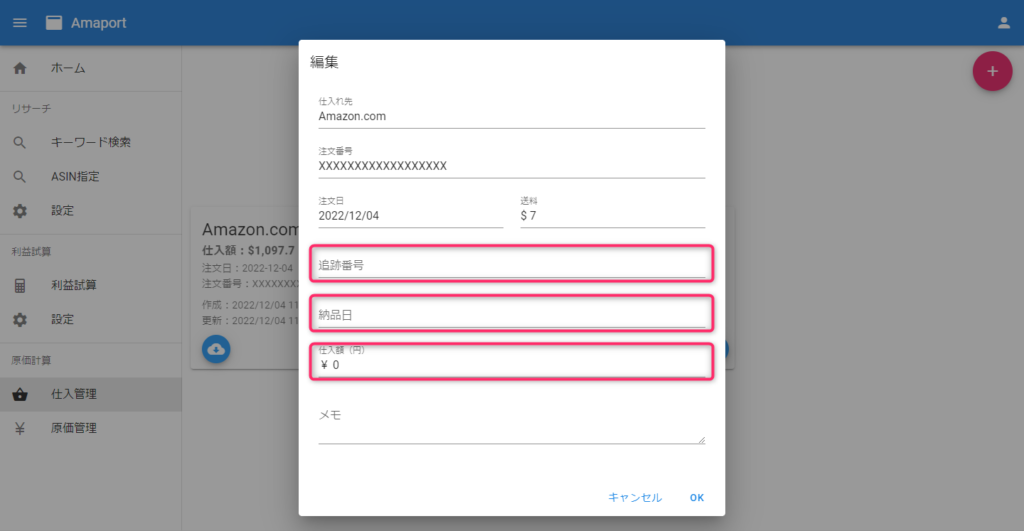
これらの情報は仕入れ直後にはまだ分からない為、編集画面にのみ表示されます。それでは各項目について解説します。
追跡番号
仕入後に通知されることになる商品の追跡番号です。必須ではありませんが入力しておくと、MyUSなどに商品が到着した時に、どの注文商品が届いたか把握する助けになる事があります。
納品日
商品が納品された日付を入力します。これが入力された注文の商品のみ、原価管理画面にて国際送料や関税・消費税などを含めた原価を把握する事が出来ます。
仕入額(円)
クレジットカードで仕入れた場合、後日クレジットカード会社のWebページなどで把握できる日本円での購入総額を入力します。入力すると各商品に日本円での仕入れ額が割り振られ(按分処理)、1商品あたりの日本円での価格が把握できます。
仕入管理画面詳細の見方
仕入れ管理の詳細画面に表示される各列について解説します。

ASIN
商品の画像とASINが表示されます。クリックするとAmazonの商品ページが開きます。
商品名
商品の名前です。
重量/サイズ
商品の重量と大きさです。
仕入単価(\)
円での仕入れ単価です。編集画面で入力した「仕入額(円)」を各商品に振り分け(按分)しています。鉛筆マークをクリックで変更できます。
仕入単価($)
ドルでの仕入れ単価です。鉛筆マークをクリックで変更できますが、仕入れ単価(円)には反映されません。必要なら編集画面で「仕入れ額(円)」を再入力します。
仕入数量
仕入れた数量です。鉛筆マークをクリックで変更できますが、仕入れ単価(円)には反映されません。必要なら編集画面で「仕入れ額(円)」を再入力します。
メモ
鉛筆マークをクリックすることで、商品ごとにメモを残せます。
コメント